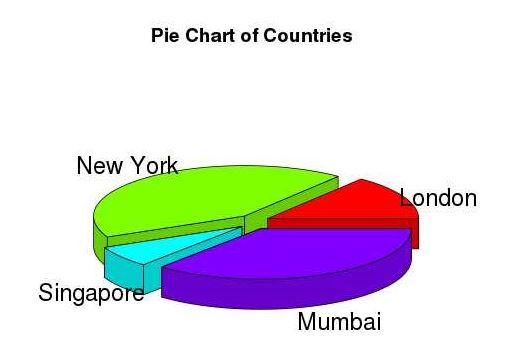Section Artikel
Pie Charts
Bahasa Pemrograman R memiliki banyak perpustakaan untuk membuat bagan dan grafik. Diagram lingkaran atau pie charts adalah representasi nilai sebagai irisan lingkaran dengan warna berbeda. Irisan diberi label dan nomor yang sesuai dengan setiap irisan juga ditunjukkan dalam bagan. Singkatnya, pie charts adalah tmpilan grafik yang berbentuk lingkaran dari data.
Gunakan fungsi pie() untuk menggambar diagram lingkaran yang mengambil bilangan positif sebagai input vektor. Parameter tambahan digunakan untuk mengontrol label, warna, judul, dll:
Contoh
Output :
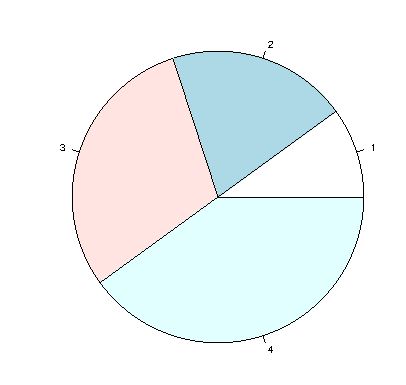
Penjelasan Kode :
Seperti yang bisa dilihat pada contoh di atas, diagram lingkaran menggambar satu pie untuk setiap nilai dalam vektor (dalam hal ini 10, 20, 30, 40).
Secara default, plot pie pertama dimulai dari sumbu x dan bergerak berlawanan arah jarum jam.
Catatan: Ukuran setiap pai ditentukan dengan membandingkan nilai dengan semua nilai lainnya, menggunakan rumus ini:
Nilai dibagi dengan jumlah semua nilai: x / sum (x)
Sintaksis
Sintaks dasar untuk membuat diagram lingkaran menggunakan R adalah –
pie(x, labels, radius, main, col, clockwise)Berikut adalah deskripsi parameter yang digunakan –
xadalah vektor yang berisi nilai numerik yang digunakan dalam diagram lingkaran.labeldigunakan untuk memberikan deskripsi pada irisan.radiusmenunjukkan jari-jari lingkaran diagram lingkaran (nilai antara −1 dan +1).mainmenunjukkan judul grafik.colmenunjukkan palet warna.-
clockwiseadalah nilai logika yang menunjukkan jika irisan digambar searah jarum jam atau berlawanan arah jarum jam.
Contoh
Pie charts yang sangat sederhana dibuat hanya dengan menggunakan vektor input dan label. Skrip di bawah ini akan membuat dan menyimpan diagram lingkaran di direktori kerja R.
# Buat data untuk grafik.
x <- c(21, 62, 10, 53)
labels <- c("London", "New York", "Singapore", "Mumbai")
# Beri nama file bagan.
png(file = "city.png")
# Plot grafiknya.
pie(x,labels)
# Simpan file.
dev.off()Output :
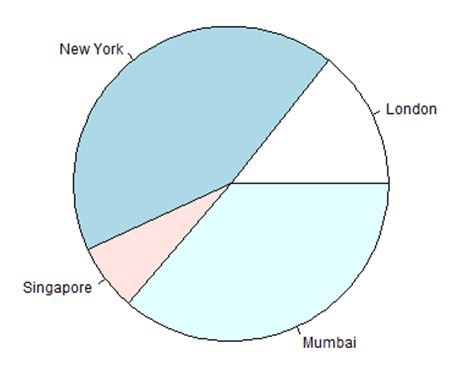
Memposisikan Pie Chart
Kita bisa mengubah sudut awal pada diagram lingkaran dengan mnggunakan parameter init.angle .
Nilai init.angle dapat ditentukan dengan sudut dalam derajat, di mana sudut default adalah 0.
Contoh
Mulai pie pertama pada 90 derajat:
bitmap(file="pie.png") # Buat vektor pai x <- c(10,20,30,40) # Tampilkan diagram lingkaran dan mulai pai pertama pada 90 derajat pie(x, init.angle = 90)
Output :
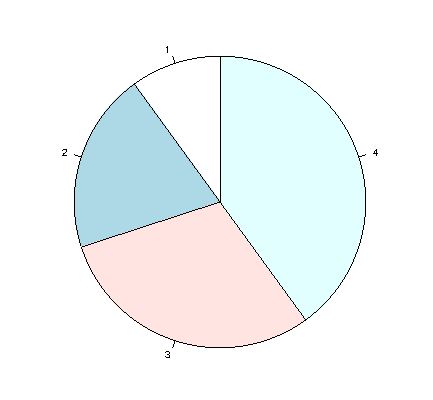
Label dan Header
Gunakan parameter label untuk menambahkan label ke pie charts dan gunakan parameter main untuk menambahkan header sebagai judulnya:
Contoh
bitmap(file="pie.png")
# Buat vektor pai
x <- c(10,20,30,40)
# Buat vektor label
mylabel <- c("Apples", "Bananas", "Cherries", "Dates")
# Tampilkan diagram lingkaran dengan label
pie(x, label = mylabel, main = "Fruits")Output :
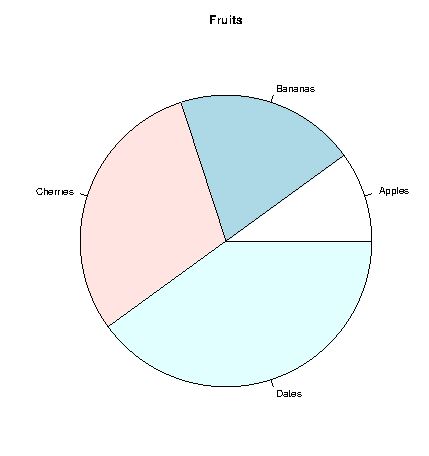
Warna
Kita bisa menambahkan warna ke setiap pie dengan menggunakan parameter col:
Contoh
bitmap(file="pie.png")
# Buat vektor warna
colors <- c("blue", "yellow", "green", "black")
# Tampilkan diagram lingkaran dengan warna
pie(x, label = mylabel, main = "Fruits", col = colors)Output :
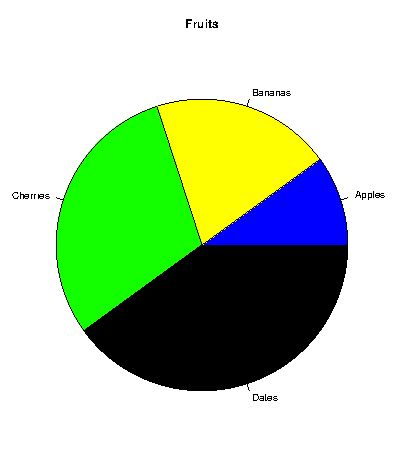
Legenda
Untuk menambahkan daftar penjelasan untuk setiap pie, gunakan fungsi legend():
Contoh
bitmap(file="pie.png")
# Buat vektor label
mylabel <- c("Apples", "Bananas", "Cherries", "Dates")
# Buat vektor warna
colors <- c("blue", "yellow", "green", "black")
# Tampilkan diagram lingkaran dengan warna
pie(x, label = mylabel, main = "Pie Chart", col = colors)
# Tampilkan kotak penjelasan
legend("bottomright", mylabel, fill = colors)Output :
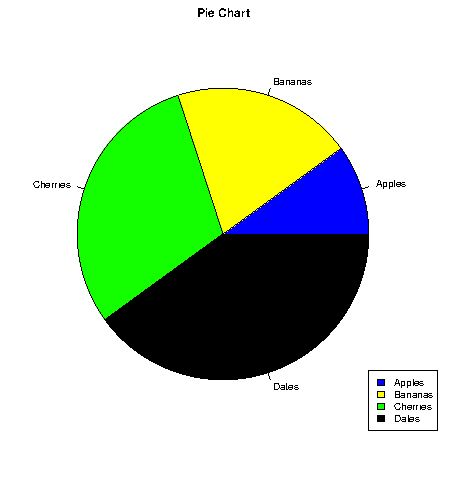
Legenda dapat diposisikan sebagai:
bottomright, bottom, bottomleft, left, topleft, top, topright, right, center
Persentase Irisan dan Legenda Bagan
Kita dapat menambahkan persentase potongan dan legenda bagan dengan membuat variabel bagan tambahan.
Contoh
# Buat data untuk grafik.
x <- c(21, 62, 10,53)
labels <- c("London","New York","Singapore","Mumbai")
piepercent<- round(100*x/sum(x), 1)
# Beri nama file bagan.
png(file = "city_percentage_legends.jpg")
# Plot grafiknya.
pie(x, labels = piepercent, main = "City pie chart",col = rainbow(length(x)))
legend("topright", c("London","New York","Singapore","Mumbai"), cex = 0.8,
fill = rainbow(length(x)))
# Simpan file.
dev.off()Output :
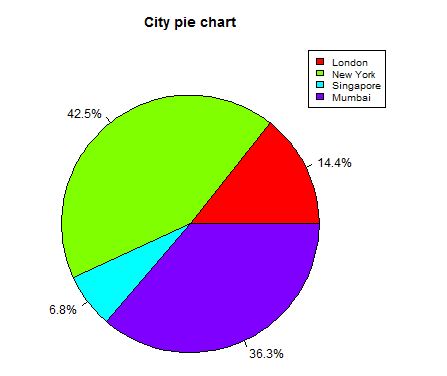
Bagan Pai 3D
Diagram lingkaran dengan 3 dimensi dapat digambar menggunakan paket tambahan. Plotrix paket memiliki fungsi yang disebut pie3D() yang digunakan untuk ini.
Contoh
# Dapatkan library
library(plotrix)
# Buat data untuk grafik.
x <- c(21, 62, 10,53)
lbl <- c("London","New York","Singapore","Mumbai")
# Beri nama file bagan.
png(file = "3d_pie_chart.jpg")
# Plot grafiknya.
pie3D(x,labels = lbl,explode = 0.1, main = "Pie Chart of Countries ")
# Simpan file.
dev.off()Output :